واتساپ، به عنوان یکی از محبوبترین برنامههای پیامرسان در جهان، میلیونها کاربر را به یکدیگر متصل میکند. با این حال، گاهی اوقات کاربران در فرآیند نصب این برنامه با مشکلاتی مواجه میشوند. این مسئله میتواند بسیار آزاردهنده باشد، زیرا مانع از ارتباط با دوستان، خانواده و همکاران میشود. اگر شما نیز با مشکل نصب نشدن واتساپ روبرو شدهاید و به دنبال راه حلی برای این موضوع هستید، این مقاله دقیقاً برای شما نوشته شده است. ما در این راهنما به بررسی جامع علت نصب نشدن واتساپ در دستگاههای مختلف، از جمله گوشیهای سامسونگ، شیائومی و هواوی، خواهیم پرداخت و آموزش رفع مشکل راه اندازی واتساپ را به صورت گام به گام ارائه خواهیم داد. با ما همراه باشید تا دلایل احتمالی این مشکل را شناسایی کرده و راه حلهای کاربردی برای رفع آن را بیاموزید.
آنچه در این صفحه میخوانید:
Toggleبررسی دلایل رایج نصب نشدن واتساپ
نصب نشدن واتساپ میتواند دلایل متعددی داشته باشد که هر کدام نیازمند بررسی و راه حل خاص خود هستند. در این بخش، به برخی از رایجترین دلایلی که ممکن است مانع نصب موفقیتآمیز واتساپ شوند، خواهیم پرداخت.
مشکلات مربوط به اتصال به اینترنت
یکی از اساسیترین پیشنیازهای نصب هر برنامهای، از جمله واتساپ، اتصال پایدار و قوی به اینترنت است. اگر دستگاه شما به شبکه Wi-Fi یا داده تلفن همراه متصل نباشد یا اتصال ناپایدار باشد، فرآیند دانلود و نصب واتساپ با مشکل مواجه خواهد شد.
برای دریافت هر یک از خدمات و یا دریافت مشاوره رایگان میتوانید با کارشناسان ما در ارتباط باشید.
بررسی اتصال Wi-Fi
اطمینان حاصل کنید که دستگاه شما به یک شبکه Wi-Fi فعال و با سرعت مناسب متصل است. سعی کنید صفحات وب دیگر را باز کنید تا از عملکرد صحیح اینترنت مطمئن شوید. اگر مشکل از شبکه Wi-Fi خانگی شماست، مودم و روتر خود را یک بار خاموش و روشن کنید.
بررسی داده تلفن همراه
اگر از داده تلفن همراه برای نصب واتساپ استفاده میکنید، مطمئن شوید که بسته داده شما فعال است و حجم کافی برای دانلود برنامه را دارید. همچنین، بررسی کنید که تنظیمات شبکه تلفن همراه شما به درستی پیکربندی شده باشد.
عدم تطابق سیستم عامل با نسخه واتساپ
واتساپ برای اجرا به حداقل نسخه خاصی از سیستم عامل اندروید یا iOS نیاز دارد. اگر سیستم عامل دستگاه شما قدیمی باشد و با آخرین نسخه واتساپ سازگار نباشد، ممکن است در فرآیند نصب با مشکل مواجه شوید.
بررسی نسخه سیستم عامل اندروید
برای بررسی نسخه اندروید دستگاه خود، به بخش “تنظیمات” (Settings) رفته و سپس گزینه “درباره تلفن” (About phone) یا مشابه آن را پیدا کنید. در این بخش، اطلاعات مربوط به نسخه اندروید دستگاه شما نمایش داده میشود. واتساپ معمولاً حداقل به اندروید 4.1 (Jelly Bean) یا بالاتر نیاز دارد.
بررسی نسخه سیستم عامل iOS
اگر از دستگاه آیفون استفاده میکنید، برای بررسی نسخه iOS به بخش “تنظیمات” (Settings) بروید، سپس گزینه “عمومی” (General) و در نهایت “درباره” (About) را انتخاب کنید. در این بخش، نسخه iOS دستگاه شما نمایش داده میشود. واتساپ معمولاً حداقل به iOS 12 یا بالاتر نیاز دارد.

فضای ذخیرهسازی ناکافی در دستگاه
برای نصب هر برنامهای، از جمله واتساپ، دستگاه شما به فضای ذخیرهسازی کافی نیاز دارد. اگر حافظه داخلی دستگاه شما پر باشد، فرآیند دانلود و نصب با خطا مواجه خواهد شد.
بررسی فضای ذخیرهسازی اندروید
برای بررسی فضای ذخیرهسازی در دستگاه اندرویدی، به بخش “تنظیمات” (Settings) رفته و سپس گزینه “حافظه” (Storage) یا “ذخیرهسازی” (Storage) را انتخاب کنید. در این بخش، میزان فضای استفاده شده و فضای خالی دستگاه شما نمایش داده میشود.
بررسی فضای ذخیرهسازی iOS
در دستگاههای آیفون، برای بررسی فضای ذخیرهسازی به بخش “تنظیمات” (Settings) بروید، سپس گزینه “عمومی” (General) و در نهایت “فضای آیفون” (iPhone Storage) را انتخاب کنید. در این بخش، میزان فضای استفاده شده و فضای خالی دستگاه شما نمایش داده میشود. در صورت کمبود فضا، برنامهها و فایلهای غیرضروری را حذف کنید.
مشکلات مربوط به فایل نصب (APK)
اگر واتساپ را از منابع غیررسمی و به صورت فایل APK دانلود کردهاید، ممکن است فایل دانلود شده ناقص یا خراب باشد و همین امر باعث خطای نصب واتساپ شود.
دانلود مجدد فایل APK
اگر از این روش برای نصب استفاده میکنید، فایل APK را از یک منبع معتبر دیگر دانلود کرده و مجدداً اقدام به نصب کنید. اطمینان حاصل کنید که منبع دانلود شما امن و قابل اعتماد است.
فعال بودن گزینه “منابع ناشناس”
در دستگاههای اندرویدی، برای نصب برنامهها از منابع غیر از گوگل پلی استور، باید گزینه “نصب از منابع ناشناس” (Install from unknown sources) فعال باشد. اگر این گزینه غیرفعال باشد، نصب فایل APK با مشکل مواجه خواهد شد. برای فعال کردن این گزینه، به بخش “تنظیمات” (Settings) رفته، سپس “برنامهها” (Apps) یا “امنیت” (Security) را پیدا کرده و گزینه مربوطه را فعال کنید. توجه داشته باشید که فعال کردن این گزینه ممکن است خطرات امنیتی به همراه داشته باشد، بنابراین پس از نصب واتساپ، بهتر است آن را غیرفعال کنید.
مشکلات مربوط به حساب گوگل پلی استور یا اپل استور
گاهی اوقات مشکلات مربوط به حساب کاربری شما در گوگل پلی استور (برای اندروید) یا اپل استور (برای iOS) میتواند مانع از دانلود و نصب برنامهها شود.
بررسی اتصال به حساب کاربری
اطمینان حاصل کنید که به حساب گوگل پلی استور یا اپل استور خود وارد شدهاید و اتصال شما به این سرویسها برقرار است.
پاک کردن حافظه پنهان و دادههای پلی استور/اپل استور
پاک کردن حافظه پنهان (Cache) و دادههای (Data) برنامههای گوگل پلی استور یا اپل استور میتواند برخی از مشکلات مربوط به دانلود و نصب را برطرف کند.
اندروید
به بخش “تنظیمات” (Settings) رفته، سپس “برنامهها” (Apps) را پیدا کرده و برنامه “Google Play Store” را انتخاب کنید. در صفحه اطلاعات برنامه، گزینههای “پاک کردن حافظه پنهان” (Clear cache) و “پاک کردن دادهها” (Clear data) را بزنید.
iOS
در دستگاههای آیفون، برای پاک کردن حافظه پنهان اپل استور، معمولاً کافی است چند بار به سرعت روی یکی از آیکونهای پایین صفحه (مانند “امروز” یا “برنامهها”) ضربه بزنید. همچنین میتوانید دستگاه خود را یک بار خاموش و روشن کنید.

تداخل با برنامههای دیگر
در برخی موارد نادر، نصب واتساپ ممکن است به دلیل تداخل با برنامههای دیگر نصب شده روی دستگاه شما با مشکل مواجه شود.
حذف برنامههای غیرضروری
سعی کنید برنامههایی که اخیراً نصب کردهاید یا برنامههایی که کمتر از آنها استفاده میکنید را به طور موقت حذف کنید و سپس مجدداً اقدام به نصب واتساپ نمایید.
راهاندازی مجدد دستگاه در حالت امن (Safe Mode)
در حالت امن، دستگاه اندرویدی شما فقط برنامههای پیشفرض سیستم را اجرا میکند. این کار به شما کمک میکند تا تشخیص دهید آیا مشکل نصب واتساپ ناشی از تداخل با یک برنامه ثالث است یا خیر. برای ورود به حالت امن، معمولاً باید هنگام روشن کردن دستگاه، دکمه کاهش صدا را نگه دارید. روش دقیق ممکن است بسته به مدل دستگاه شما متفاوت باشد. اگر در حالت امن واتساپ با موفقیت نصب شد، احتمالاً یک برنامه دیگر باعث ایجاد مشکل شده است.
مشکلات مربوط به کارت حافظه (SD Card)
اگر قصد دارید واتساپ را روی کارت حافظه نصب کنید و کارت حافظه شما دچار مشکل باشد، ممکن است نصب با خطا مواجه شود.
بررسی سلامت کارت حافظه
اطمینان حاصل کنید که کارت حافظه شما به درستی کار میکند و فضای کافی برای نصب برنامه دارد. میتوانید کارت حافظه را از دستگاه خارج کرده و روی یک دستگاه دیگر تست کنید.
تغییر محل نصب به حافظه داخلی
بهتر است واتساپ را روی حافظه داخلی دستگاه خود نصب کنید. برای تغییر محل نصب پیشفرض برنامهها، ممکن است نیاز به تغییر تنظیمات در بخش “حافظه” یا “ذخیرهسازی” دستگاه خود داشته باشید.
مشکلات منطقهای و تحریمها
در برخی مناطق، ممکن است به دلیل محدودیتها و تحریمهای اعمال شده، دسترسی به واتساپ یا نصب آن با مشکل مواجه شود.
استفاده از VPN
اگر فکر میکنید مشکل نصب ناشی از محدودیتهای منطقهای است، میتوانید از یک برنامه VPN (شبکه خصوصی مجازی) برای تغییر موقعیت مکانی خود استفاده کنید و سپس اقدام به نصب واتساپ نمایید.
مشکلات موقت سرورهای واتساپ یا گوگل پلی استور/اپل استور
گاهی اوقات ممکن است سرورهای واتساپ، گوگل پلی استور یا اپل استور به طور موقت دچار مشکل شده باشند و همین امر باعث اختلال در فرآیند دانلود و نصب شود. در این حالت، معمولاً باید کمی صبر کنید و بعداً مجدداً تلاش کنید.
راهنمای رفع مشکل نصب نشدن واتساپ در گوشیهای مختلف
در این بخش، به طور خاص به علت نصب نشدن واتساپ در گوشی سامسونگ، علت نصب نشدن واتساپ در گوشی شیائومی و علت نصب نشدن واتساپ در گوشی هواوی خواهیم پرداخت و راه حلهای متناسب با هر برند را بررسی خواهیم کرد.
گوشیهای سامسونگ
گوشیهای سامسونگ به دلیل تنوع مدلها و رابط کاربری سفارشی (One UI)، ممکن است در برخی موارد تنظیمات خاصی داشته باشند که بر فرآیند نصب برنامهها تأثیر بگذارد.
بررسی تنظیمات امنیتی سامسونگ
در برخی از گوشیهای سامسونگ، تنظیمات امنیتی پیشرفته ممکن است مانع از نصب برنامهها از منابع ناشناس شود. به بخش “تنظیمات” (Settings) رفته، سپس “امنیت و حریم خصوصی” (Security and privacy) را پیدا کرده و مطمئن شوید که گزینه “نصب برنامههای ناشناس” (Install unknown apps) برای مرورگر یا منبعی که از آن واتساپ را دانلود کردهاید، فعال باشد.
بهروزرسانی نرمافزار سامسونگ
مطمئن شوید که نرمافزار گوشی سامسونگ شما به آخرین نسخه بهروزرسانی شده است. برای این کار، به بخش “تنظیمات” (Settings) رفته، سپس “بهروزرسانی نرمافزار” (Software update) را انتخاب کرده و در صورت وجود بهروزرسانی، آن را نصب کنید.
گوشیهای شیائومی
گوشیهای شیائومی با رابط کاربری MIUI خود، تنظیمات خاصی برای مدیریت برنامهها دارند که ممکن است بر نصب واتساپ تأثیر بگذارد.
بررسی مجوزهای نصب در MIUI
در رابط کاربری MIUI، ممکن است لازم باشد مجوز نصب برنامهها از منابع ناشناس را به صورت جداگانه برای هر برنامه (مانند مرورگر) فعال کنید. به بخش “تنظیمات” (Settings) رفته، سپس “حریم خصوصی” (Privacy) و در نهایت “مدیریت” (Manage) را انتخاب کنید. در این بخش، گزینهای برای نصب برنامهها از منابع ناشناس وجود دارد که باید برای منبع مورد نظر فعال شود.
پاک کردن حافظه پنهان برنامه نصبکننده (Installer)
گاهی اوقات، پاک کردن حافظه پنهان برنامه نصبکننده در گوشیهای شیائومی میتواند مشکلات نصب را برطرف کند. به بخش “تنظیمات” (Settings) رفته، سپس “برنامهها” (Apps) و “مدیریت برنامهها” (Manage apps) را انتخاب کنید. برنامه “نصبکننده بسته” (Package installer) را پیدا کرده و گزینههای “پاک کردن حافظه پنهان” (Clear cache) و “پاک کردن دادهها” (Clear data) را بزنید.
گوشیهای هواوی
گوشیهای هواوی نیز با رابط کاربری EMUI خود، تنظیمات خاصی دارند که باید در هنگام نصب واتساپ مورد توجه قرار گیرند.
بررسی AppGallery هواوی
اگر از گوشیهای جدیدتر هواوی استفاده میکنید که از سرویسهای گوگل پشتیبانی نمیکنند، ممکن است لازم باشد واتساپ را از طریق AppGallery هواوی نصب کنید. اطمینان حاصل کنید که AppGallery شما بهروز است و به درستی کار میکند.
فعال کردن نصب از منابع ناشناس در EMUI
در رابط کاربری EMUI، برای نصب برنامهها از منابع غیر از AppGallery، باید گزینه مربوطه را در تنظیمات فعال کنید. به بخش “تنظیمات” (Settings) رفته، سپس “امنیت” (Security) و در نهایت “بیشتر” (More) را انتخاب کنید. در این بخش، گزینه “نصب برنامههای ناشناس” (Install unknown apps) را فعال کنید.
آموزش رفع علت وصل نشدن whatsapp پس از نصب
پس از نصب موفقیتآمیز واتساپ، ممکن است با مشکل وصل نشدن whatsapp مواجه شوید. این مشکل نیز میتواند دلایل مختلفی داشته باشد و راه حلهای خاص خود را میطلبد.
بررسی مجدد اتصال به اینترنت
همانند فرآیند نصب، برای استفاده از واتساپ نیز به اتصال پایدار به اینترنت نیاز دارید. مطمئن شوید که دستگاه شما به Wi-Fi یا داده تلفن همراه متصل است و اتصال به اینترنت به درستی کار میکند.
بررسی تنظیمات تاریخ و زمان دستگاه
یکی از دلایل رایج چرا واتساپ وصل نمیشود؟ تنظیمات نادرست تاریخ و زمان دستگاه است. واتساپ برای برقراری ارتباط با سرورهای خود به تاریخ و زمان دقیق نیاز دارد. به بخش “تنظیمات” (Settings) رفته و گزینه “تاریخ و زمان” (Date & time) را پیدا کنید. مطمئن شوید که گزینه “تنظیم خودکار تاریخ و زمان” (Automatic date & time) فعال باشد.
پاک کردن حافظه پنهان و دادههای واتساپ
پاک کردن حافظه پنهان و دادههای برنامه واتساپ میتواند برخی از مشکلات مربوط به اتصال را برطرف کند.
اندروید
به بخش “تنظیمات” (Settings) رفته، سپس “برنامهها” (Apps) را پیدا کرده و برنامه “WhatsApp” را انتخاب کنید. در صفحه اطلاعات برنامه، گزینههای “پاک کردن حافظه پنهان” (Clear cache) و “پاک کردن دادهها” (Clear data) را بزنید. توجه داشته باشید که با پاک کردن دادهها، ممکن است نیاز به ورود مجدد به حساب واتساپ خود داشته باشید.
iOS
در دستگاههای آیفون، امکان پاک کردن جداگانه حافظه پنهان واتساپ وجود ندارد. در صورت بروز مشکل، میتوانید برنامه واتساپ را حذف کرده و مجدداً از اپل استور نصب کنید.
بهروزرسانی برنامه واتساپ
استفاده از نسخههای قدیمی واتساپ ممکن است منجر به مشکلات اتصال شود. مطمئن شوید که آخرین نسخه واتساپ را از گوگل پلی استور یا اپل استور نصب کردهاید.
بررسی تنظیمات VPN و پروکسی
اگر از VPN یا پروکسی استفاده میکنید، ممکن است تنظیمات آنها باعث اختلال در اتصال واتساپ شود. سعی کنید VPN یا پروکسی را به طور موقت غیرفعال کرده و سپس اتصال واتساپ را بررسی کنید.
بررسی مسدود نبودن واتساپ
در برخی موارد، ممکن است به دلایلی حساب واتساپ شما مسدود شده باشد. در این صورت، معمولاً پیامی مبنی بر مسدود شدن حساب دریافت خواهید کرد و برای رفع این مشکل باید با پشتیبانی واتساپ تماس بگیرید.
مشکلات مربوط به شبکه تلفن همراه یا Wi-Fi
گاهی اوقات، مشکلات مربوط به شبکه اینترنت شما میتواند باعث نحوه رفع مشکلات اتصال واتساپ شود. سعی کنید از یک شبکه اینترنت دیگر (Wi-Fi یا داده تلفن همراه متفاوت) استفاده کنید تا ببینید آیا مشکل برطرف میشود یا خیر.
سخن پایانی
مشکل نصب نشدن واتساپ میتواند بسیار کلافهکننده باشد، اما با بررسی دقیق دلایل احتمالی و اعمال راه حلهای ارائه شده در این مقاله، میتوانید به راحتی این مشکل را برطرف کرده و از این برنامه محبوب پیامرسان استفاده کنید. به یاد داشته باشید که صبر و دقت در انجام مراحل عیبیابی کلید حل این مشکل است. اگر پس از انجام تمامی راه حلهای ذکر شده همچنان با مشکل مواجه هستید، توصیه میشود با پشتیبانی واتساپ یا کارشناسان فنی مشورت کنید.
برای دریافت هر یک از خدمات و یا دریافت مشاوره رایگان میتوانید با کارشناسان ما در ارتباط باشید.
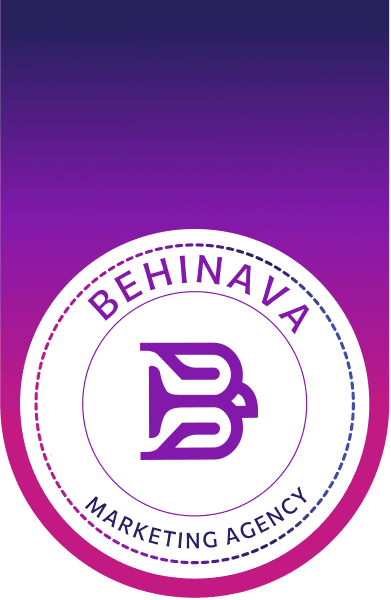
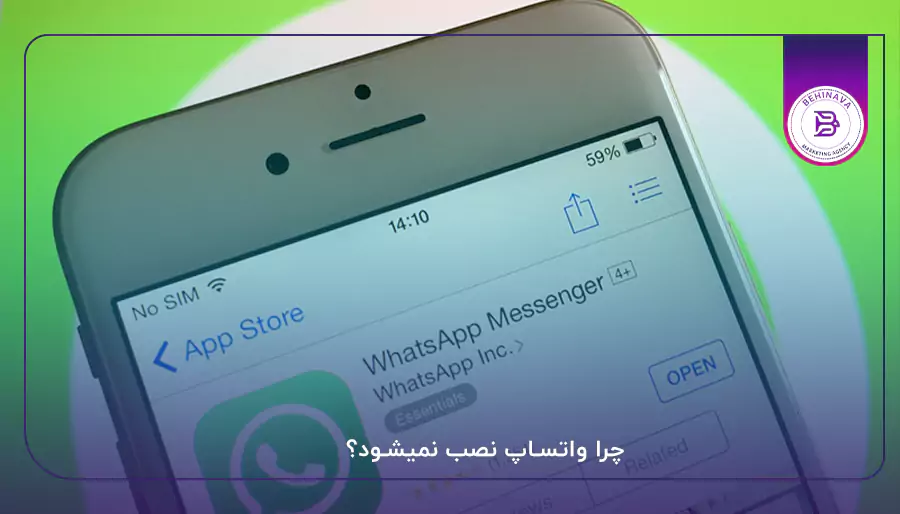
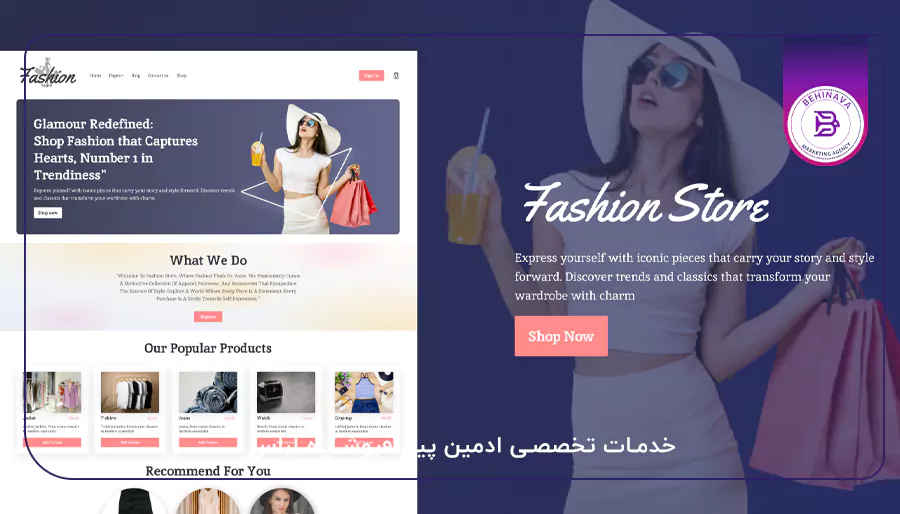
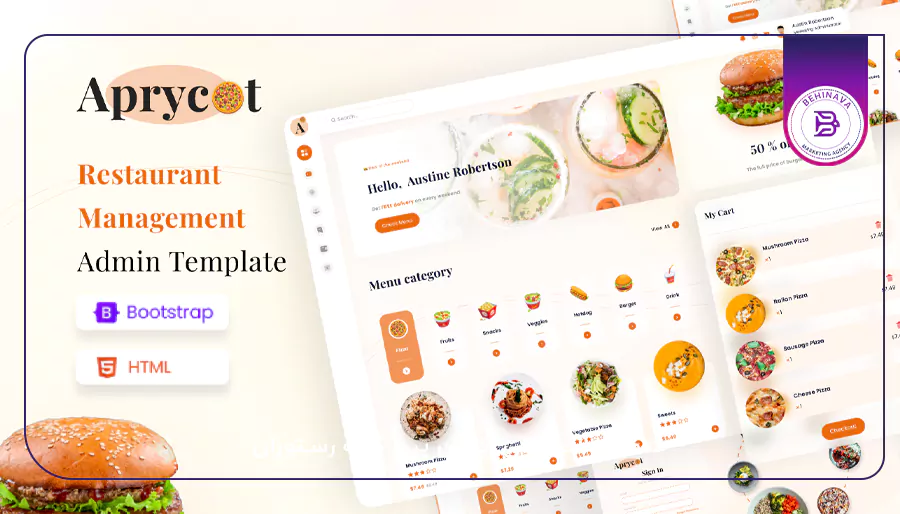
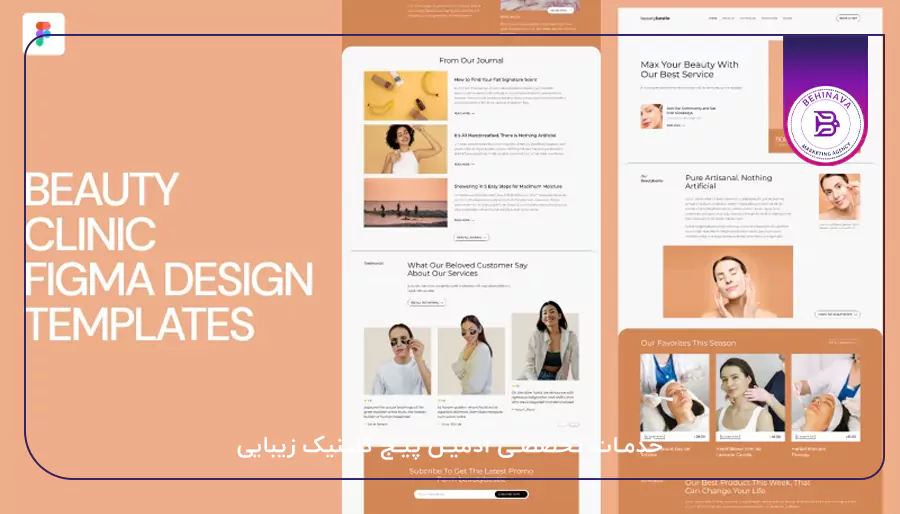

بدون دیدگاه